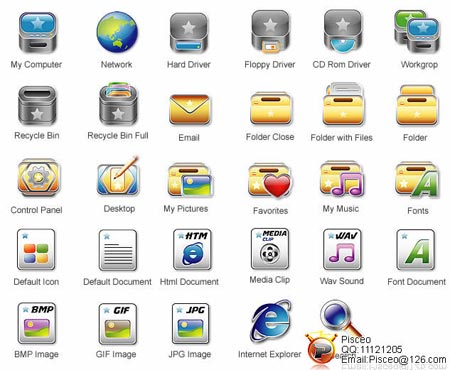萬盛學電腦網 >> 圖文處理 >> Adobe Illustrator教程 >> AI網格漸變制作蝴蝶教程
AI網格漸變制作蝴蝶教程
一。平面設計教程完成圖

二。我們從藍蝶開始講。先用鋼筆畫出蝴蝶的輪括。眼睛用球形漸變色上色,邊不要有顏色
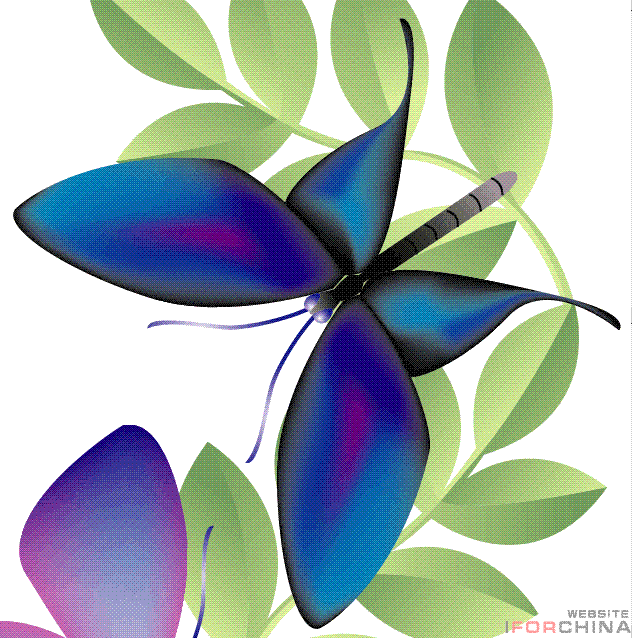
三。第一步的設置如圖:

四。先用鋼筆畫出蝴蝶的輪括。眼睛用球形漸變色上色,邊不要有顏色
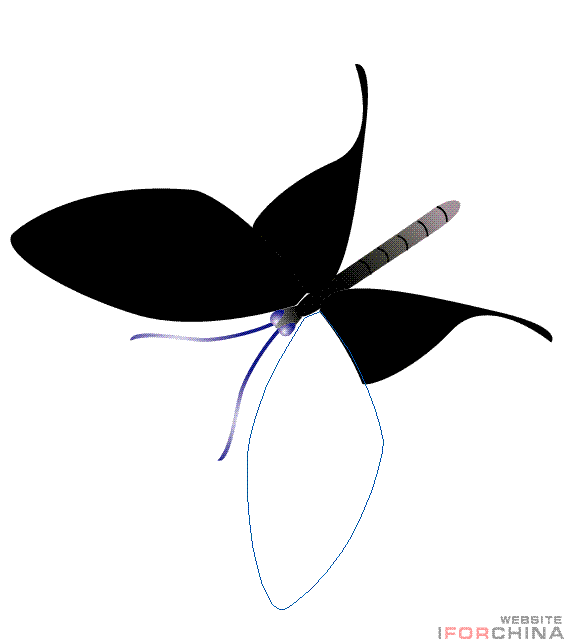
五.留意進行網絡漸變的部分是邊一定是無色的。選擇網格漸變工具,點擊一個翅膀,
增加格數並將他們拉出一下的弧度,如圖在每個結點上用不同顏色上色。
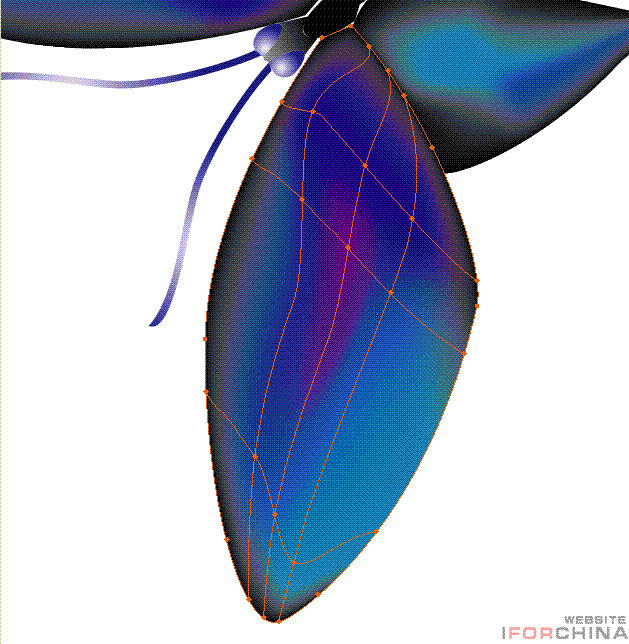
六.用樣方法我們來畫另一個翅膀,如圖所示:
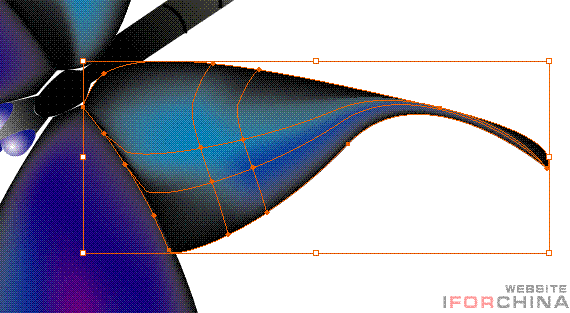
七.由於光線的不同,我們不能簡單的將左右翅膀畫成一樣的,所以要一個翅膀一個翅膀的畫,這也是練習熟練網絡漸變的過程。

八.身體的畫法簡單,用漸變色填充加畫幾條線就行了
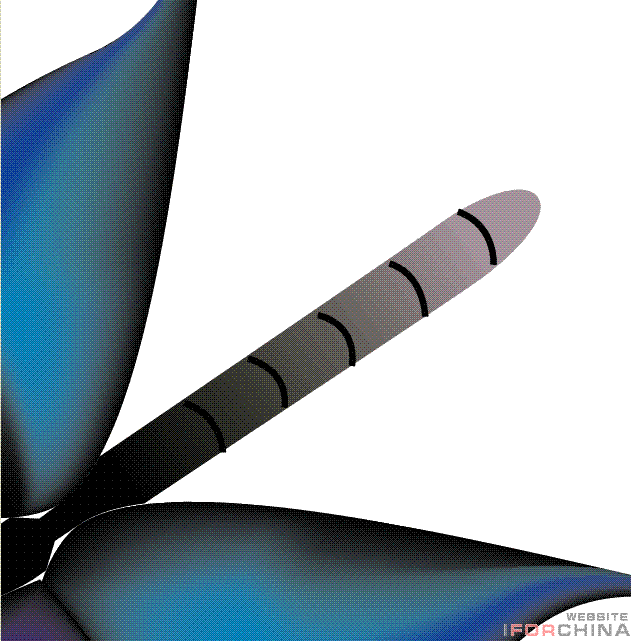
九.頭部也是用和身體相同的方法,留意畫的要仔細一點。
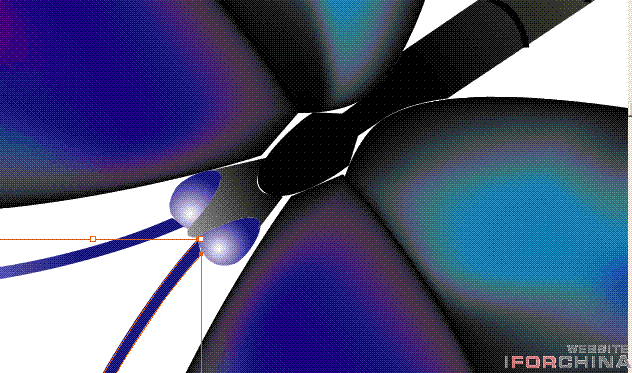
十。開始畫粉蝶

十一。按圖一步一步的畫,你會發現藍蝶的畫法和粉蝶有點不同,二次不同花紋的蝴蝶你喜歡哪一個呢?

十二。另一只。
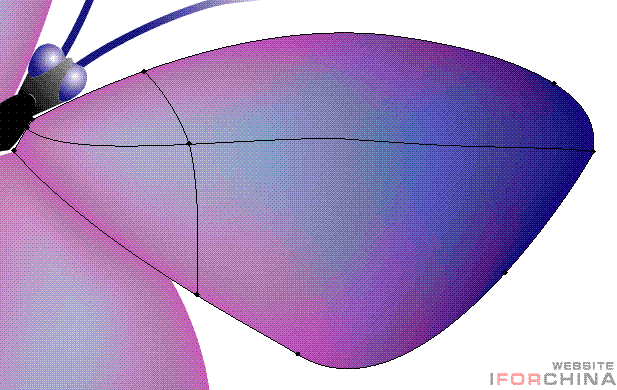
十三。粉蝶我處理成對稱花紋的,這樣我就只需畫好半邊的翅膀就可以了,另半邊copy就行了。
十四。身體的畫法與藍蝶相同,只是外形有點變化。
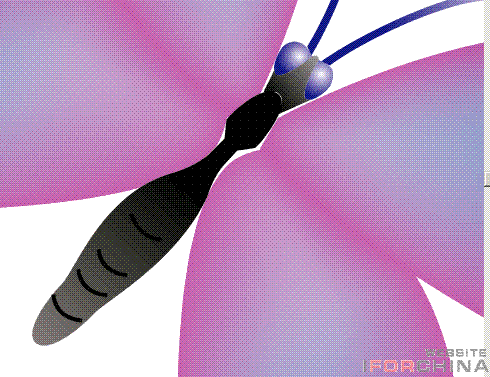
我們來畫蜻蜓。這時我想起《照像館的故事》裡的新潮電話了,當時畫那個東東可是累壞我了。現在我們用Illustrator來畫,嗯!!輕松了好多,哈~~~
一。完成圖:
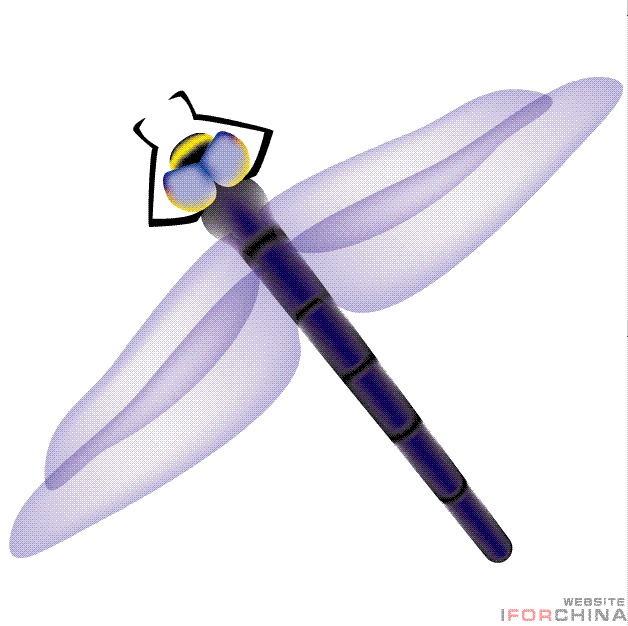
二。先畫它的眼睛,記住,這個教程就是專門講網絡漸變的,所以我會全部用網格漸來完成。

三。嘴部。

四。身體

五。現在來畫比較難表現的翅膀。先畫翅膀的輪闊,記住,這看起來象是實心的,我們一會將用網格漸來使它變得輕巧。

六。在結點處用淺藍色點擊
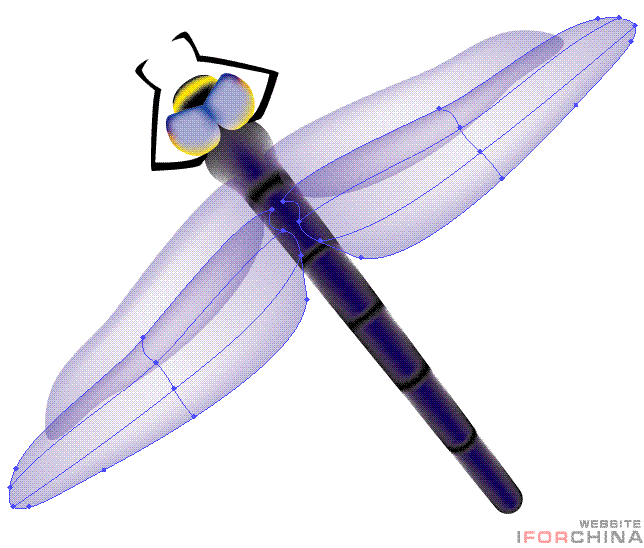
七。如法炮制
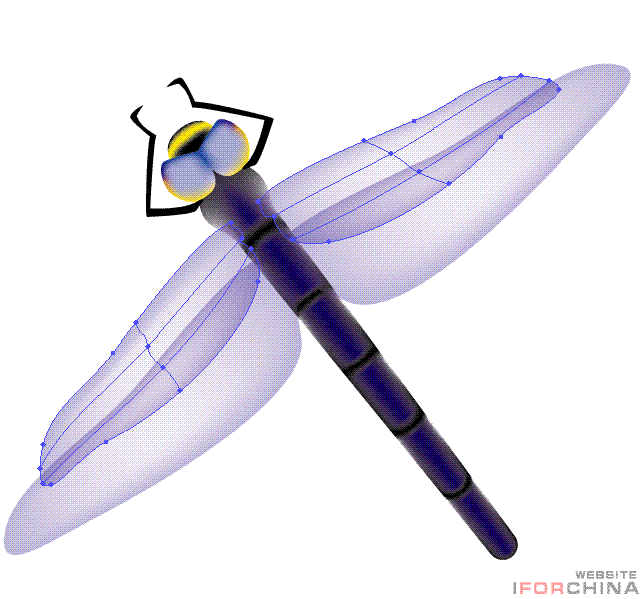
好了,基本完成任務,現在畫一些樹葉來陪襯。
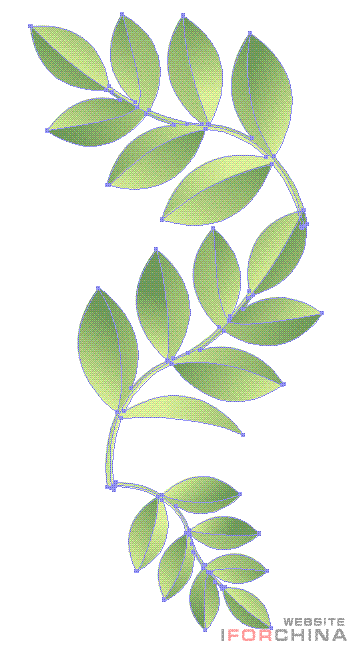
- 上一頁:AI繪制“鴨梨”標志
- 下一頁:AI漸變網格巧繪美女精致五官
Adobe Illustrator教程排行
軟件知識推薦
相關文章
copyright © 萬盛學電腦網 all rights reserved